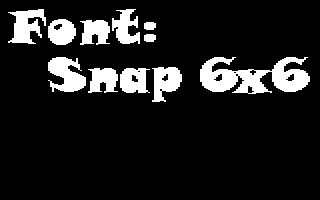Erforderliche Module: ldr.4BitGoDot, mod.ClipWorks, evtl. mod.Scroll, mod.Tile, mod.Squeeze2Clip und mod.StretchClip Ein Text kann (vorläufig) nicht komplett über die Tastatur eingegeben werden. Texte muß man Buchstabe für Buchstabe auf ein sonst leeres Blatt schreiben. Das ist zwar umständlich, läßt uns aber genügend Freiheit für die Positionierung, z.B. bei Unterschneidungen (wenn Buchstaben bedingt durch ihre Form scheinbar zu weit voneinander entfernt stehen).
Ich habe einige Schriften (Fonts) in
Es hat sich durch die Arbeit ergeben, bestimmte Vorbereitungen zu treffen:
|
|
Also Schritt für Schritt zum Blatt "Papier":
Load: 4BitGoDot Jetzt hat man einen transparenten Hintergrund, einen blinkfähigen Vordergrund in grün und die Position des ersten Buchstabens an Zeile 1, Spalte 1 festgelegt. Der Font wurde hier mit einer Größe von 6x6 angenommen (der Font "Snap" im Beispielbild ganz oben hat diese Größe). |
Nun kann man anfangen die Buchstaben zu positionieren. Dazu wechselt man zwischen dem ldr.4BitGoDot und mod.ClipWorks hin und her. In ClipWorks wird die Position bestimmt, an die der Lader den Buchstaben dann holt.
Load Warum nicht auf Col: 7, der Font ist doch sechs Zeichen breit? Nun, ganz einfach, nur die ausladendsten Buchstaben (wie "M" oder "W") überstreichen die ganze Breite, die meisten sind schmaler, Kleinbuchstaben haben im allgemeinen sogar nur eine tatsächliche Breite von 4 statt 6. Damit man sich sicher ist, daß keine Überschneidung stattfindet, die einen Teil des vorherigen Zeichens wieder löschen würde, schaut man sich mit Show an, ob alles in Ordnung ist und kann wenn nötig die Angabe hinter Col: korrigieren. Man sieht dann an der Färbung des Blinkens, wie man vorgehen muß. Hellrot (wenn man grün als Vordergrundfarbe gewählt hat) erscheinen alle problemlosen Stellen. Hellgrau gefärbt sind Überlappungen. Sind hellblaue Anteile darunter, wird das vorherige Zeichen beeinflußt, dann also Vorsicht. |
ClipWorks/ Show:
Hellrot: ok |
Es kann nun sein, daß die Form der beiden Nachbarbuchstaben auch eine starke Überlappung erlaubt ("K" und "O" passen nahe aneinander, ohne gegenseitig zu verschmelzen). Dann stellt man den Clip entsprechend ein, wählt aber im Lader die Option Compose Foreground. Sollte das schiefgegangen sein und die Buchstaben hängen doch unkenntlich ineinander, muß man die letzten beiden Zeichen erneut eingeben. Für ganz genaues Arbeiten kann man das "Blatt" mit mod.Scroll auch pixelweise hin- und herschieben und erst dann laden. Nach dem Laden muß das Blatt um dieselbe Anzahl Pixel zurückgescrollt werden. Beginnt eine neue Zeile, wird der Wert Row: auf 7 erhöht und Col: wieder zurückgestellt auf einen kleineren Wert usw. bis der Text vollständig eingegeben ist. Wenn man es sowieso vorhat, ist es sinnvoll, einen Text gleich zu Anfang zu vergrößern bzw. zu verkleinern (man nennt das auch "Skalieren"), alle weiteren Bearbeitungen beziehen sich dann auf die endgültige Größe:
Links oben wurde die Schrift verdoppelt, links unten exakt halbiert. Rechts oben sieht man die Viertelung. Ein Achtel der Größe (rechts unten) ist nicht mehr lesbar. Da mit wachsender Größe die Buchstabenränder immer unansehnlicher werden, beschäftigen sich andere Abteilungen dieses Workshops mit der Bearbeitung der Zeichenränder. Doch erst einmal weiter zur Einfärbung des Textes. |